Solucionar el error de la aplicación de correo y calendario 0x80048802 en Windows 10
Si encuentra el error 0x80048802 de la aplicación de correo(Mail app error 0x80048802) que le impide reenviar o enviar correos electrónicos desde su computadora con Windows 10, entonces esta publicación es para usted. En esta publicación, proporcionaremos las soluciones más adecuadas que puede intentar para ayudarlo a remediar este problema.
Error de aplicación de correo(Mail) de Windows 10 0x80048802
Si se enfrenta a este error de aplicación de correo(Mail) 0x80048802, puede probar nuestras soluciones recomendadas a continuación sin ningún orden en particular y ver si eso ayuda a resolver el problema.
- Ejecute el Solucionador de problemas de aplicaciones de la Tienda Windows(Run Windows Store Apps Troubleshooter)
- Actualice la aplicación Mail(Update Mail) and Calendar en Microsoft Windows Store
- Restablecer(Reset) o desinstalar(Uninstall) y reinstalar(Reinstall) la aplicación Mail & Calendar
- Habilitar la conexión de proxy.
Echemos un vistazo a la descripción del proceso relacionado con cada una de las soluciones enumeradas.
1] Ejecute el Solucionador de problemas de aplicaciones de la Tienda Windows(Run Windows Store Apps Troubleshooter)

Esta solución requiere que ejecute el Solucionador de problemas de la aplicación Windows Store incorporado(run the inbuilt Windows Store App Troubleshooter) y vea si el problema se resolverá.
2] Actualizar la aplicación de correo(Update Mail) y calendario(Calendar) en Microsoft Store
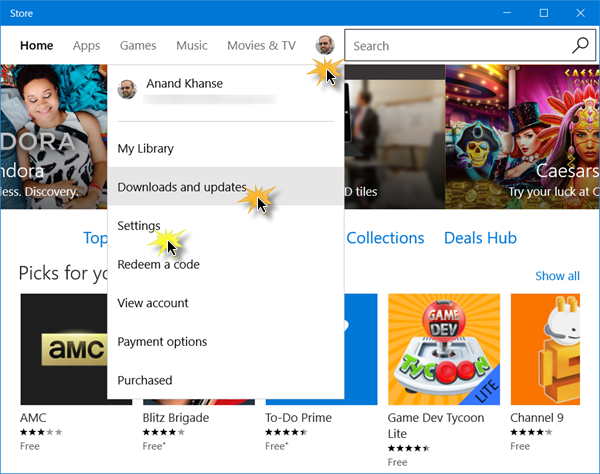
Esta solución implica que actualice la aplicación Correo y Calendario en la Tienda Windows . Así es cómo:
- Inicie Windows Store y haga clic en su perfil en la parte superior derecha de Windows Store
- Seleccione Descargar y Actualizaciones(Download and Updates)
- Haga clic en Buscar actualizaciones (Check for updates ) para ver si hay alguna actualización disponible para la aplicación Mail & Calendar .
Si el problema persiste, pruebe la siguiente solución.
3] Restablecer(Reset) o desinstalar(Uninstall) y reinstalar(Reinstall) la aplicación Mail & Calendar
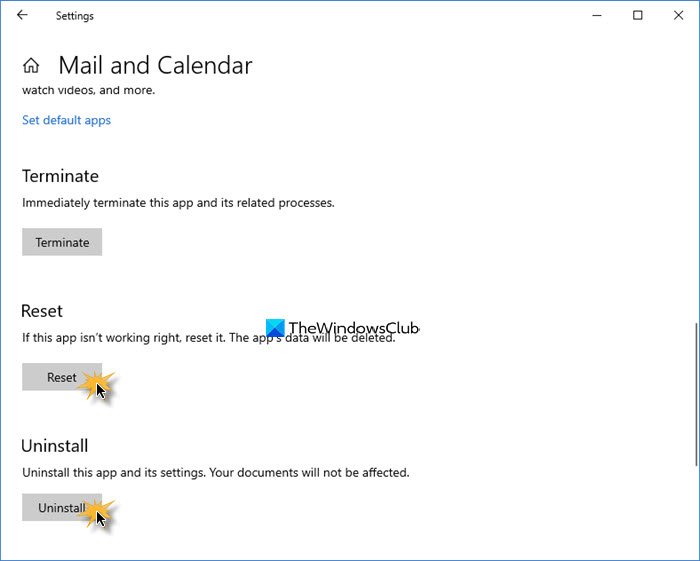
Abra Settings > Apps . Localice la aplicación Mail & Calendar y presione el enlace Opciones avanzadas .(Advanced)
Reinicie la aplicación y vea si ayuda.
De lo contrario, desinstálelo y luego vaya a Microsoft Store y descárguelo e instálelo.
Nota(Note) : cuando abre la tienda para instalar la aplicación Mail & Calendar , si dice que el producto ya está instalado, reinicie Microsoft Store(reset the Microsoft Store) . Ahora compruebe si le permite instalar de nuevo. Si el problema persiste, intente reiniciar su PC, publique el apagado completo y luego verifique que el problema esté resuelto. Si no, continúe con la siguiente solución.
4] Habilitar conexión proxy
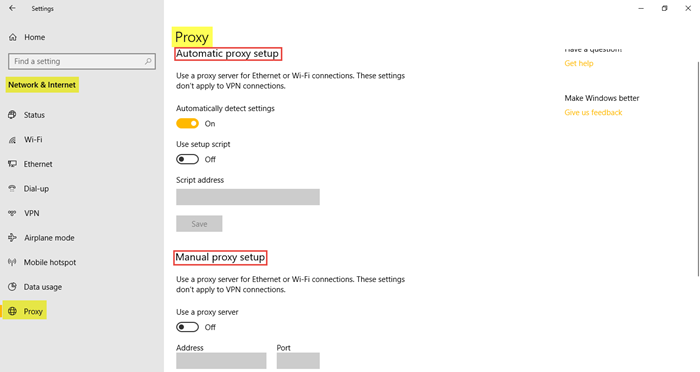
Haz lo siguiente:
- Vaya a Configuración(Settings) y haga clic en Red e Internet(Network and Internet)
- Haga clic en Proxy y asegúrese de que Detectar conexión automáticamente (Automatically detect connection ) esté activado (ON ) y el resto esté desactivado.
Además, haz esto:
Junto con esto, siga los pasos a continuación:
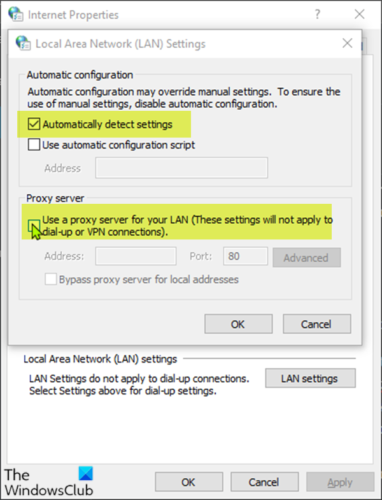
- Presione las teclas Windows + R para invocar el cuadro de diálogo Ejecutar.
- En el cuadro de diálogo Ejecutar, escriba inetcpl.cpl y presione Entrar(Enter) para abrir Conexiones de red(Network Connections) .
- En el cuadro de diálogo Opciones de (Options)Internet , vaya a la pestaña Conexiones y haga clic en (Connections)Configuración de LAN.(LAN Setting.)
- Desmarque la casilla de verificación Usar un servidor proxy para su LAN(Use a proxy server for your LAN) (esta configuración no se aplicará a las conexiones VPN o de acceso telefónico ).
- Marque Detectar configuraciones automáticamente(Automatically detect settings) y aplicar cambios.
Ahora comprueba si el problema está resuelto o no.
Related posts
La aplicación Fix Mail and Calendar se bloquea en la apertura en Windows 10
Fix Mail, Calendar, y People Apps no funciona
Fix Mail app error code 0x8007139f en Windows 10/11
Error 0x80040154 en Mail & Calendar app en Windows 10
New Mail, Calendar y People Experiencias en Outlook.com
Cómo agregar Weather a Google Calendar
Cómo crear un OneNote Calendar template
Cómo desactivar o cambiar Notifications para Google Calendar
Cómo crear y administrar un evento en Google Calendar en Windows 10
Add Read-Write access a Google Calendar en el rayo de Thunderbird
Cómo sincronizar Outlook Calendar con Google Calendar
Cómo exportar Outlook Calendar en CSV file en Windows 10
Cómo imprimir un Outlook Calendar en Windows 11/10
Fix Error 0x80070490 en Mail app en Windows 11/10
Display Outlook Calendar & Tasks en Windows desktop con DeskTask
Fix Windows Live Mail no se inicia
Cómo exportar Birthday Calendar From Facebook
Stop Outlook de agregar automáticamente los eventos Calendar de los correos electrónicos
Mail and Calendar app freezes, se estrella o no funciona en Windows 11/10
Best Free Calendar apps para Windows 11/10
